CAD中創建無邊界填充的方法
在之前的文章中小編已經介紹過了CAD中的填充,今天為大家介紹填充中的另外一種操作方式,那就是無邊界填充。也許這種方式的應用場景并不多,但小編還是簡單給大家講一下如何操作的問題,方便大家在需要的時候進行參考。
創建填充時,輸入H或BH快捷鍵是通常做法,或者在工具欄、面板中點擊填充圖標,打開填充對話框來設置和操作,在對話框或面板中只提供了兩種方式:拾取點和選擇對象。 而在CAD中一些有對話框的命令還可以通過在命令行設置參數并執行,這主要是方便一些二次開發程序調用命令和設置選項。用命令行方式執行命令時,有時也會有一些不一樣的選項,填充就是一個典型的例子。下面我們看一下簡單的步驟:
首先假設我們有一條邊界線,在命令行輸入-h,回車確認,輸入W,回車,在提示是否保留邊界時直接回車就好,用默認選項不保留邊界,然后就可以在圖中繪制填充的邊界線,如下圖所示。
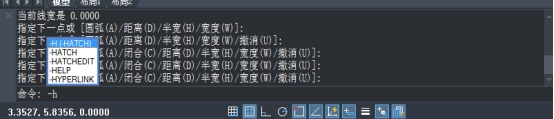

最后輸入C,回車,讓邊界線閉合,命令行會提示讓我們選擇邊界線起點,也就是我們還可以繼續定義其他邊界。
回車,接受已繪制的邊界,軟件會繼續彈出一開始顯示的各項參數,我們可以設置填充的特性、原點等各項參數,如下圖所示。

如果填充圖案和比例等不滿足要求,可以鼠標雙擊此填充,在對話框或特性面板中修改圖案和比例。
推薦閱讀:CAD中刪除視口的操作方法
推薦閱讀:CAD手機版
·中望CAx一體化技術研討會:助力四川工業,加速數字化轉型2024-09-20
·中望與江蘇省院達成戰略合作:以國產化方案助力建筑設計行業數字化升級2024-09-20
·中望在寧波舉辦CAx一體化技術研討會,助推浙江工業可持續創新2024-08-23
·聚焦區域發展獨特性,中望CAx一體化技術為貴州智能制造提供新動力2024-08-23
·ZWorld2024中望全球生態大會即將啟幕,誠邀您共襄盛舉2024-08-21
·定檔6.27!中望2024年度產品發布會將在廣州舉行,誠邀預約觀看直播2024-06-17
·中望軟件“出海”20年:代表中國工軟征戰世界2024-04-30
·2024中望教育渠道合作伙伴大會成功舉辦,開啟工軟人才培養新征程2024-03-29
·玩趣3D:如何應用中望3D,快速設計基站天線傳動螺桿?2022-02-10
·趣玩3D:使用中望3D設計車頂帳篷,為戶外休閑增添新裝備2021-11-25
·現代與歷史的碰撞:阿根廷學生應用中望3D,技術重現達·芬奇“飛碟”坦克原型2021-09-26
·我的珠寶人生:西班牙設計師用中望3D設計華美珠寶2021-09-26
·9個小妙招,切換至中望CAD竟可以如此順暢快速 2021-09-06
·原來插頭是這樣設計的,看完你學會了嗎?2021-09-06
·玩趣3D:如何巧用中望3D 2022新功能,設計專屬相機?2021-08-10
·如何使用中望3D 2022的CAM方案加工塑膠模具2021-06-24
·CAD捕捉靶框的大小有什么用2017-06-23
·CAD制圖:如何畫一碗元宵(湯圓)教程2022-02-15
·CAD中的折彎標注和折彎線性標注2019-12-16
·怎樣讀取使用其他文件中的打印設置參數2024-07-15
·CAD超級修剪命令的操作技巧2022-12-02
·CAD檢查線段連接情況2023-05-23
·CAD如何設置十字光標的大小?2016-05-20
·CAD四分之一圓弧線怎么繪制?2020-03-13














